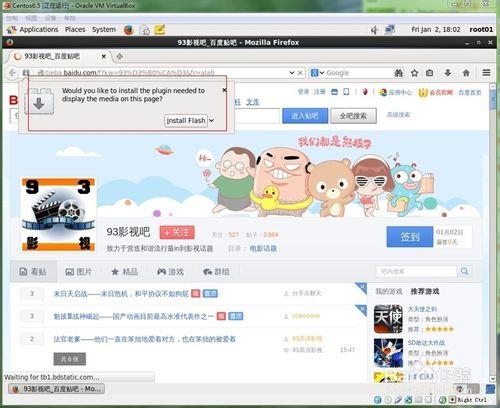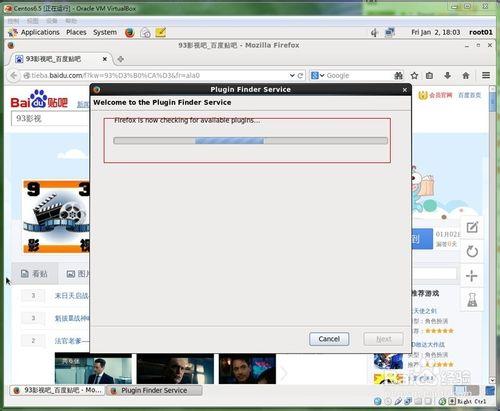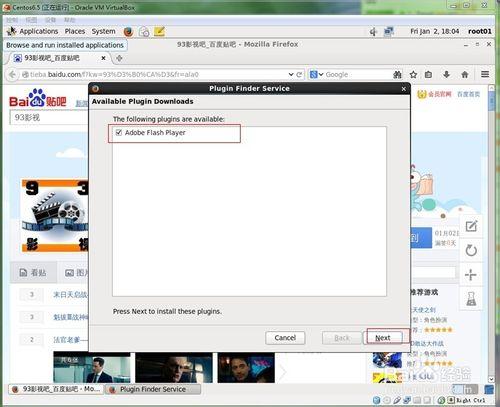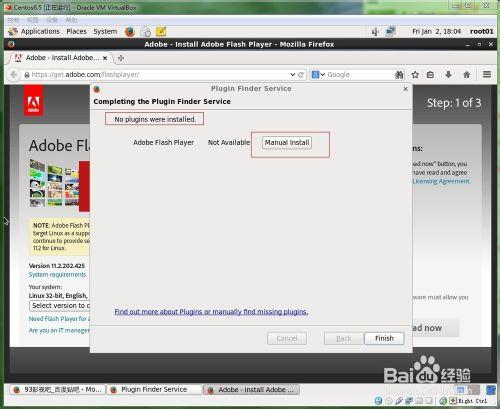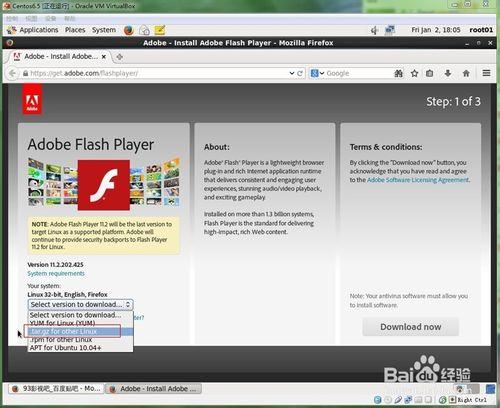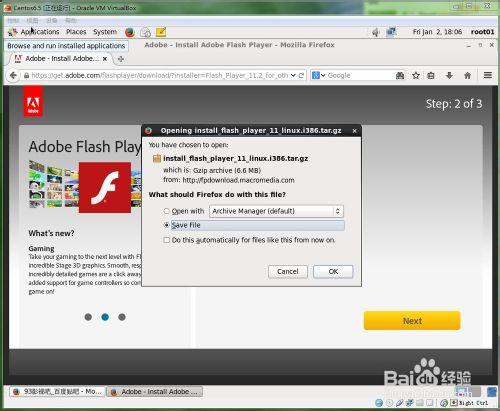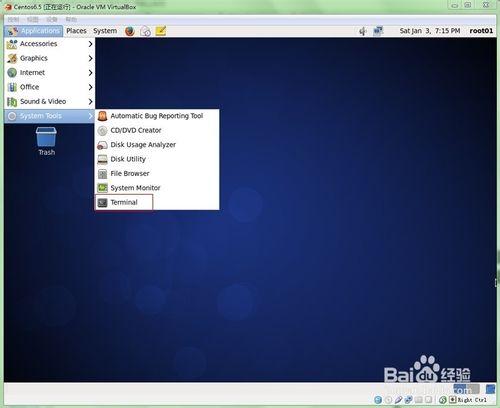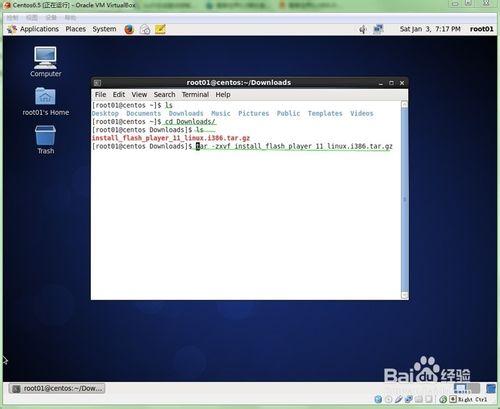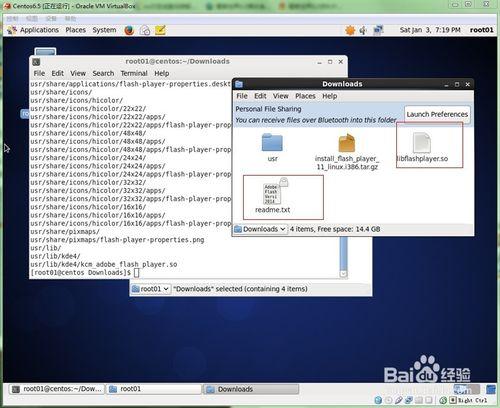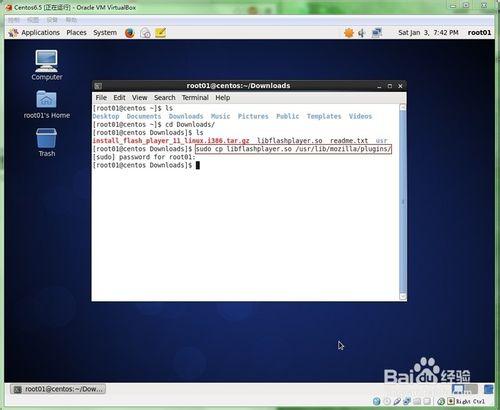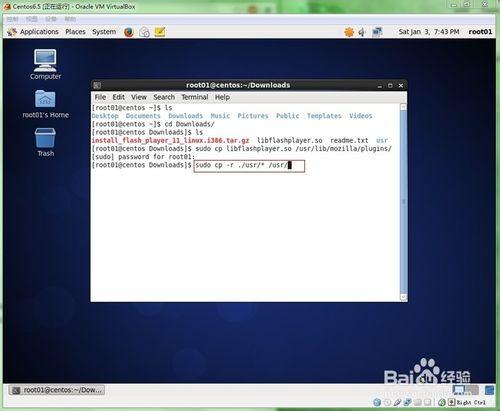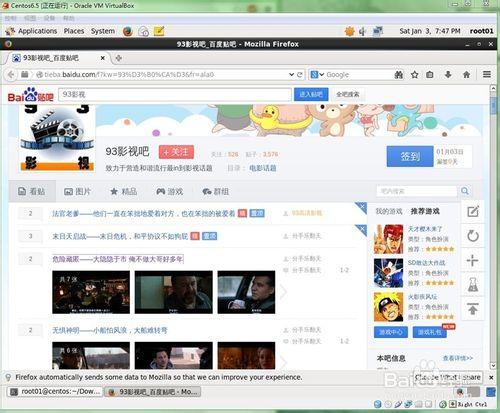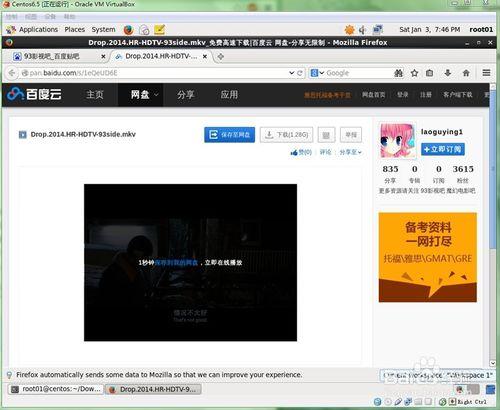學習體驗Linux系統,不是Ubuntu就會是Centos,和Ubuntu差不多,Centos也是自帶了Firefox,不過也沒安裝Flash外掛,本文旨在為剛接觸Linux這類系統的人提供一個參考,下面跟隨筆者鼓搗一下吧。
工具/原料
Centos
能上網的網路環境
方法/步驟
如圖2,習慣了windows的下一步下一步,結果如圖3,類似widows系統的安裝未成功;結束時提示安裝未成功,選擇手動安裝,如圖4;
手動安裝會自動跳轉到Adobe官網的下載頁面,如圖5,選擇相應的軟體包下載,保持即可,如圖6;
開啟終端,如圖7,輸入命令“ls”會給你列出主目錄下的所有檔案及資料夾;預設下載為Downloads,輸入命令“cd Downloads”,切換到Downloads資料夾,再次“ls”,看到我們剛才下載的Flash外掛包。如圖8所示。輸入命令“tar -zxvf 軟體包名字”(Linux終端有個小tip,當資料夾裡只有很少類似名字的檔案時,輸入某資料夾的前幾個字母然後Tab,就會幫你輸入全程,非常方便)。解壓後如圖9;
我們要做的就是把圖9中紅色框裡的檔案複製到火狐瀏覽器的外掛目錄,切換到終端,輸入命令“ls”,如圖10;輸入命令“sudo cp libflashplayer.so /usr/lib/mozilla/plugins/”;
然後命令列繼續輸入命令“sudo cp -r ./usr/* /usr/”將usr目錄下的所有文件拷貝到系統的/usr目錄下 如圖11;
( 這裡需要管理員許可權,所以會讓你輸入一次密碼,密碼不顯示的,你只要確保你輸入對了,回車鍵就OK了 ).
重啟瀏覽器,如圖12,13,已經可以正常使用了;到此教程結束。
注意事項
終端使用嚴格區分大小寫
終端輸入密碼預設不顯示×××,但是記錄你輸入的資料